Comment installer l’application Tivimate iptv Player 2023
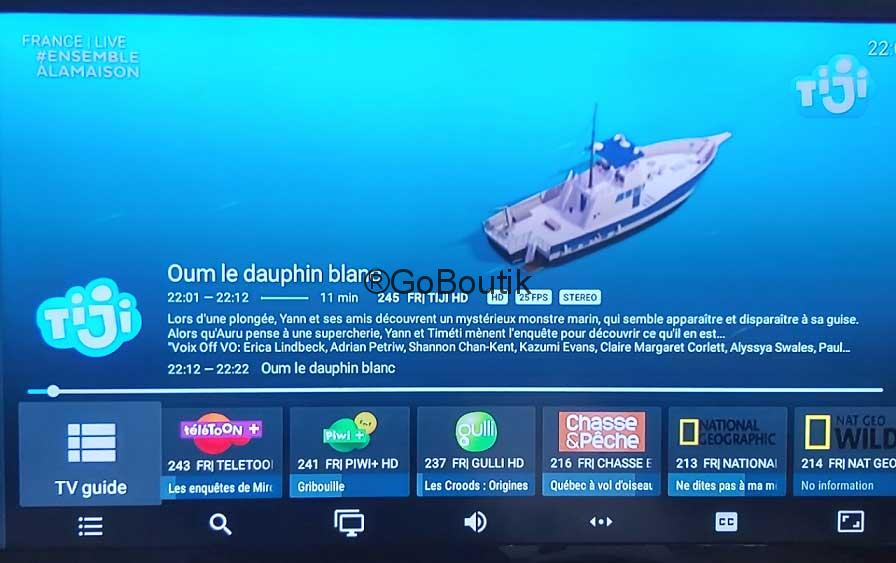
Comment installer et configurer l’abonnement iPTV sur l’application Tivimate iptv Player ?
L’application Tivimate iptv Player est une application ou lecteur iptv nouvelle génération, , cet article explique comment installer et configurer l’application Tivimate iptv Player, et comment configurer les codes de votre abonnement ipTV android box dessus.
Si vous n’avez pas encore un abonnement iptv, vous pouvez le prendre ici : Abonnement Premium iPTV Tivimate
Pour tester notre abonnement premium iptv :
L’application est une création d’AR Mobile Dev et se veut être la nouvelle application de référence pour l’IPTV, vous trouverez plus de détails concernant l’application Tivimate iptv Player ci-dessous:
- Rendez-vous sur le lien suivant : Tivimate iPTV Player
- Vous serez sur l’écran de l’installation de l’application Tivimate iPTV Player, cliquer sur installer.
- A la fin de son installation, lancer l’application Tivimate iPTV Player en cliquant sur Ouvrir.
- Attendre l’ouverture de l’application Tivimate iPTV Player.
- Cliquer sur Ajouter une PlayList pour configurer Tivimate iptv player.
- Choisir Xtream-codes login.
- Rentrez les identifiants de votre abonnement Tivimate iptv Player : URL du Serveur, Nom, Utilisateur et Mot de passe.
- Cliquer sur Next et attendre le chargement de votre abonnement.
Si vous n’avez pas encore un abonnement iptv pour Tivimate, commandez le ici :
Quelques écrans de l’application Tivimate iPTV Player :
- Ajouter une playlist :
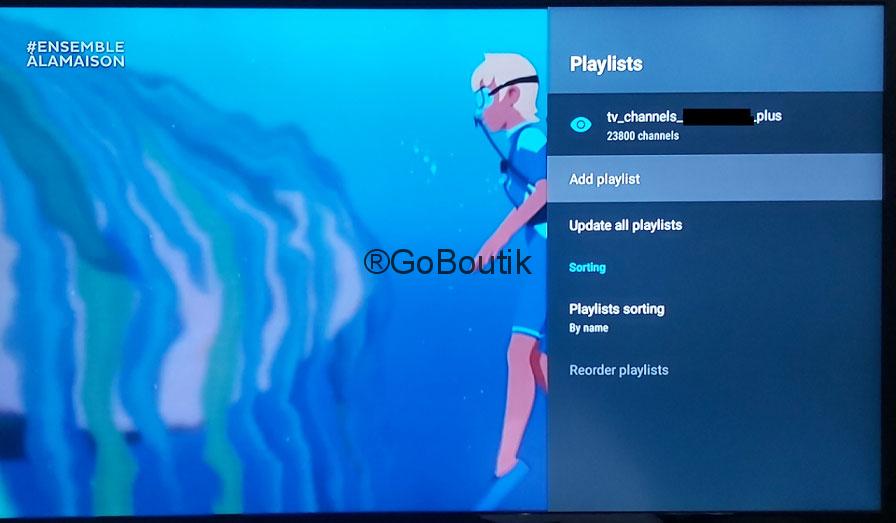
- Ajouter une playlist Xtream-codes :
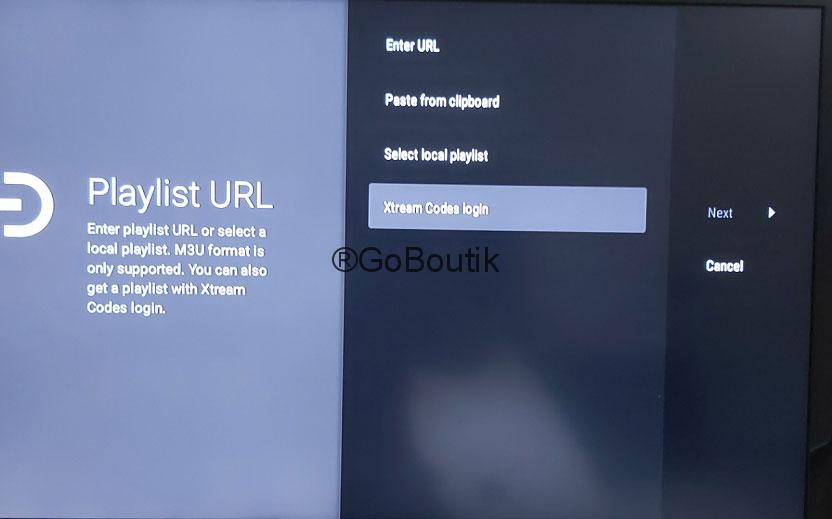
- Détails abonnement iptv xtream codes :
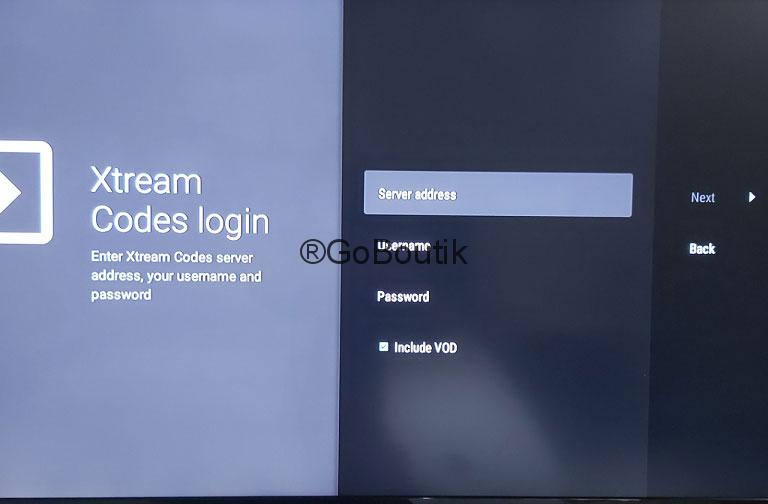
- Exemple chaine avec information, logo et EPG :
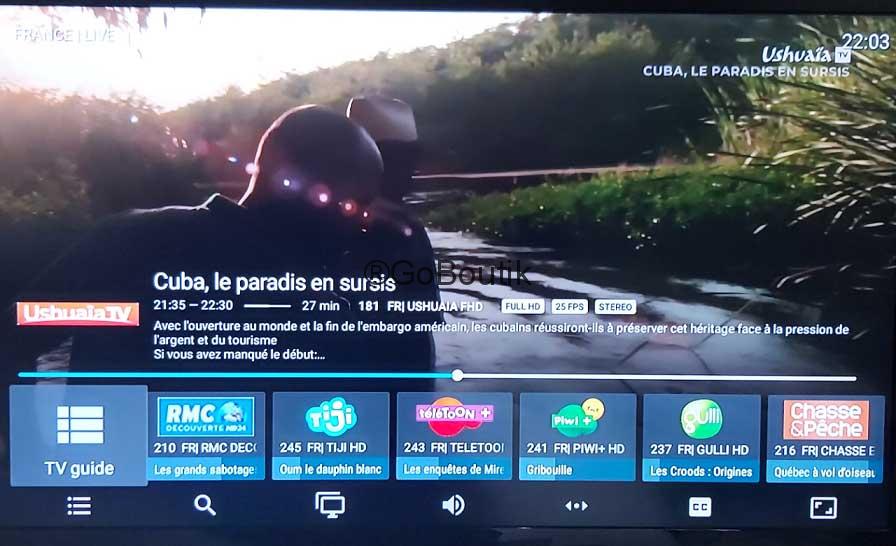
- Exemple liste bouquets et chaines Tivimate iptv player :
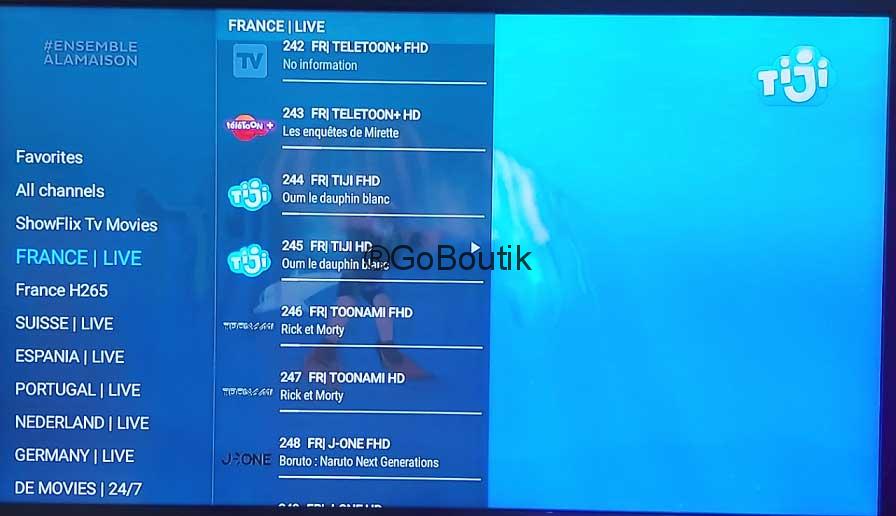
Pour éviter la saisie de tout votre lien m3u, nous vous suggérons de choisir l’option Xtream-codes, cette application fonctionne aussi avec l’API Xtream-codes, avec identifiant, mot de passe et un URL de serveur.
Si vous n’avez pas encore un abonnement chez nous, effectuez votre commande ici.
Si vous avez déjà un lien m3u, pas de soucis, il est possible de tirer ces infos à partir de votre lien comme suit:
Le Username ,Password et le URL de server sont inclus dans votre lien m3u fournit lors de la commande ,
Exemple de lien m3u :
http://adresse-du-serveur.com:58901/get.php?username=abcdef567&password=abCD123&type=m3u&output=ts
Dans le cas de lien m3u ci-dessus, les détails de connexion au serveur sont les suivants :
Username : abcdef567
Password : abCD123
URL de serveur : http://adresse-du-serveur.com:58901
- Configurer votre abonnement iptv Premium sur IPTV Smarters avec l’API xtream-codes
- Configurer votre abonnement iptv Premium sur STB Emu Pro avec l’adresse MAC et Portal
- Comment remettre l’abonnement iptv Premium sur Smart iptv pour Android en utilisant l’adresse MAC
- Configurer votre abonnement iptv sur GSE SMart IPTV
- Utiliser votre abonnement smart iptv Premium sur Kodi avec l’addon xtream-codes iPTV
- Configurer votre abonnement iptv sur Kodi avec le lien m3u
- Configurer votre abonnement iptv Premium sur MAG 250 – 254 – 322 – 410



Laisser un commentaire
Vous devez vous connecter pour publier un commentaire.